Obtenir un support pour Viva Glint
Pour obtenir de l’aide sur les problèmes techniques ou de produits liés à Microsoft Viva Glint, suivez les étapes décrites dans cet article pour envoyer une demande de support en ligne.
Avant de commencer
Avant d’envoyer une demande de support, assurez-vous que :
- Vous avez tous les détails de votre problème.
- Vous disposez d’un rôle qui a accès au Centre d’administration Microsoft 365.
- Vous disposez des autorisations nécessaires pour envoyer une demande de support.
Pour gérer Centre d’administration Microsoft 365 demandes de support en tant qu’administrateur Viva Glint, demandez à votre administrateur général Microsoft 365 de vous ajouter au rôle d’administrateur du support du service dans le Centre d’administration Microsoft 365.
Note
Le rôle d’administrateur du support du service pour le Centre d’administration Microsoft 365 n’est pas limité aux demandes de support Viva Glint. Il vous permet d’afficher toutes les demandes de support Microsoft 365.
Collecter les informations de suivi réseau
Les agents de support peuvent résoudre plus efficacement les erreurs rencontrées par les utilisateurs si vous fournissez des informations détaillées sur l’activité réseau en tant que fichiers d’archivage HTTP (HAR).
Pour générer et enregistrer des informations de trace réseau à partir de votre navigateur, suivez les étapes décrites dans Collecter une trace réseau dans le navigateur.
envoyer une demande de support ;
Effectuez les étapes suivantes :
Connectez-vous au Centre d’administration Microsoft 365 à l’aide de vos informations d’identification Microsoft.
En bas à droite de la page, sélectionnez Aide et support.
Dans le volet Comment pouvons-nous vous aider ? qui s’affiche, entrez Viva Glint dans la zone de texte. Si vous obtenez une liste de rubriques suggérées, sélectionnez celle qui décrit le mieux votre problème. Si aucune des rubriques suggérées ne s’applique, entrez votre problème spécifique, puis appuyez sur Entrée.
Si les résultats ne sont pas utiles, sélectionnez Contacter le support technique en bas du volet.
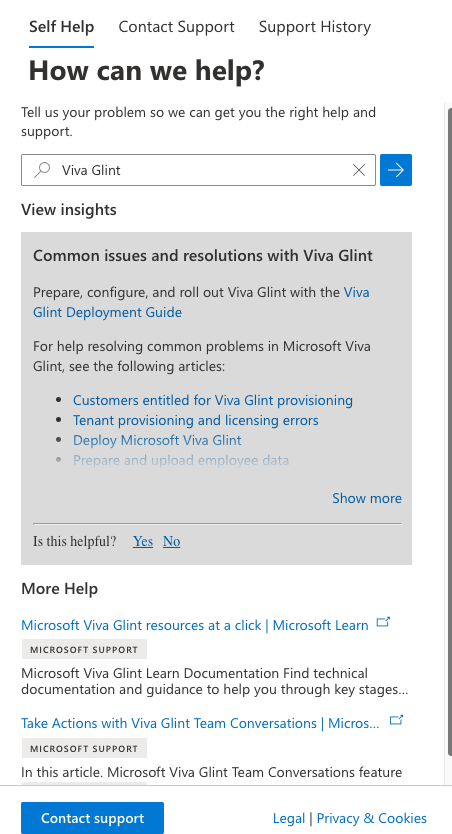
Dans le volet Support du contact, spécifiez vos paramètres de contact préférés. Sélectionnez ensuite une méthode de contact et fournissez les informations suivantes :
- Titre : Entrez Viva Glint, puis ajoutez un bref résumé. Si le problème est urgent, incluez le mot Urgent.
- Description : Ajoutez une description détaillée du problème, y compris (le cas échéant) :
- Utilisateurs qui rencontrent ce problème et leurs rôles d’utilisateur Viva Glint
- Date et heure (y compris le fuseau horaire) que le problème s’est produit
- Toutes les étapes que vous avez effectuées pour essayer de résoudre le problème
- Messages ou codes d’erreur exacts
- Captures d’écran ou enregistrements d’écran (vérifiez que vous supprimez ou masquez les informations d’identification personnelle (PII))
- Noms des programmes et des cycles d’enquête
- Dates de début et de fin de l’enquête
- Lien d’un site ou d’une page à l’origine d’un problème
- Nom de la fonctionnalité ou d’une autre ressource Viva Glint à laquelle un utilisateur tente d’accéder
- Méthode d’accès que l’utilisateur utilise
- Quel type d’appareil un utilisateur tente d’accéder (ordinateur portable, appareil mobile, et ainsi de suite)
- Quel système d’exploitation un utilisateur est en cours d’exécution (Windows, Macintosh, Linux)
- Quel navigateur un utilisateur accède à Glint via
- Confirmez votre numéro : vérifiez si le numéro de téléphone répertorié est correct. Si ce n’est pas le cas, mettez-le à jour, le cas échéant.
- Confirmez l’adresse e-mail des contacts autorisés : vérifiez si l’adresse e-mail répertoriée pour vous est correcte. Si ce n’est pas le cas, mettez-le à jour, le cas échéant, puis ajoutez les adresses e-mail d’autres utilisateurs qui doivent recevoir des mises à jour.
- Consentez à l’enregistrement de tous les appels : Sélectionnez Oui ou Non.
- Pièces jointes : ajoutez toutes les pièces jointes pertinentes, y compris les fichiers de trace réseau que vous avez générés et enregistrés, les captures d’écran et les enregistrements d’écran (sans inclure les informations d’identification personnelle).
- Paramètres d’accessibilité : sélectionnez ou désactivez l’option dont j’ai besoin en lien avec l’accessibilité.
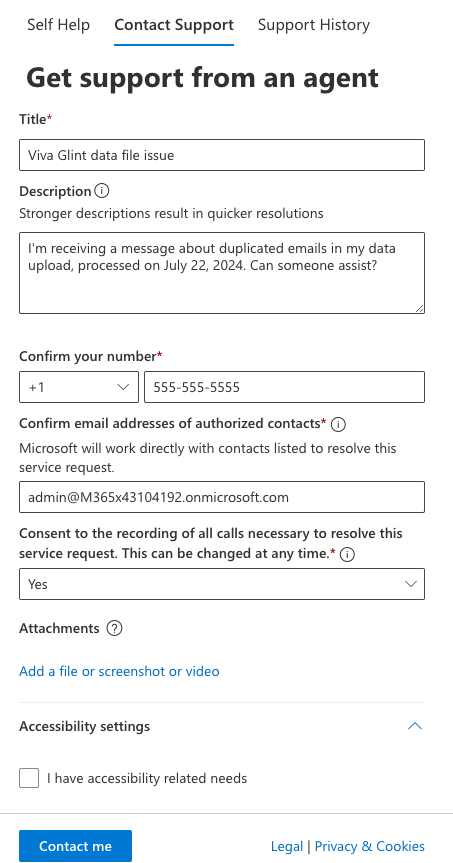
Sélectionnez Me contacter.
Une fois que vous avez envoyé la demande de support, vous recevrez une confirmation par e-mail incluant un numéro de ticket. Support Microsoft passez en revue votre demande et contactez-vous pour plus d’informations, si nécessaire.
Pour suivre l’état de votre demande dans le Centre d’administration Microsoft 365, sélectionnez Afficher>les demandes de service.